发布时间:2022-05-20 14: 12: 28
品牌型号:华硕K555L
系统:Windows10系统64位
软件版本:Microsoft 365个人版
我们在制作word文档时,常常会使用高亮命令,来标注那些比较重要的文字,用于强调和说明。今天,小编就传授大家一些高亮命令的使用小技巧,主要内部包括“word高亮重复项在哪里,word文档高亮怎么改颜色”。
一、word高亮重复项在哪里
想要将文档中的重复项全部设置为高亮效果,就需要先找出所需的重复信息。
1.高级查找
如图1所示,在word工具栏的尾部找到查找选项,点击其右侧的下拉列表按钮,使用列表中的“高级查找”命令。
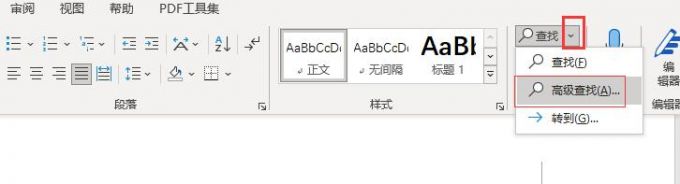
2.全部突出显示
弹出查找窗口后,在“查找内容”一栏中输入重复项的文本信息,这里小编就以“李白”作为重复项添加高光效果。输入文字后,依次点击底部的“阅读突出显示-全部突出显示”命令。
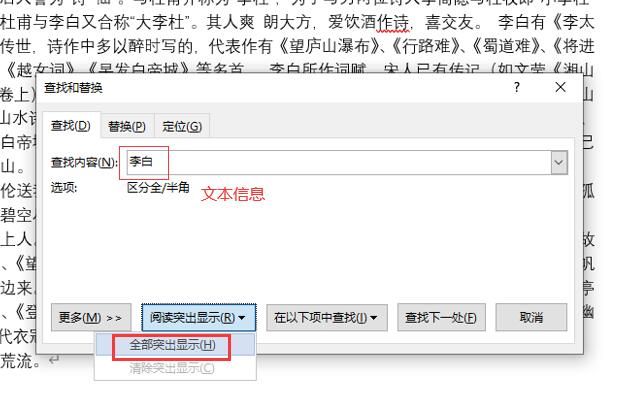
3.显示效果
完成上述操作后,如图3所示,文档中所有重复的“李白”字样,都会附带一层高亮效果。

二、word文档高亮怎么改颜色
高亮效果的默认颜色是黄色,如果想要切换其他颜色,可以点击工具栏上的“高亮命令”符号进行调整。
1.选择文本信息
首先,选择想要添加高亮效果的文字,如果文字之间存在间隔,可以按住键盘上的“Ctrl”键,进行多次选择。选择完成后,如图4所示,点击上方工具栏中的“文本突出显示颜色”命令。
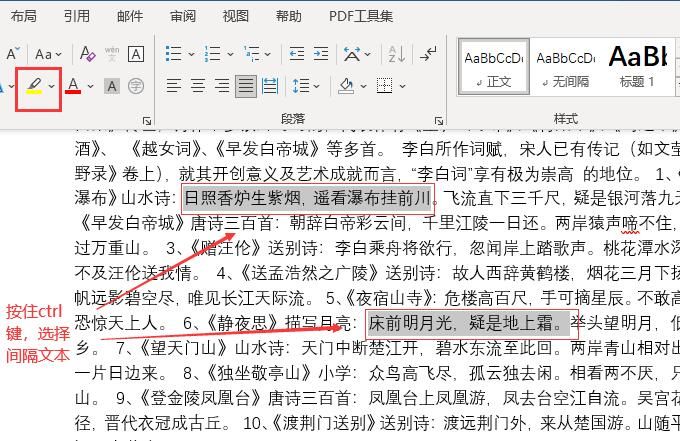
2.高亮命令
除了工具栏,我们也可以点击鼠标右键,在快捷列表上方找到“文本突出显示颜色”命令,直接点击命令图标,就可以为所选文字添加高亮效果了。
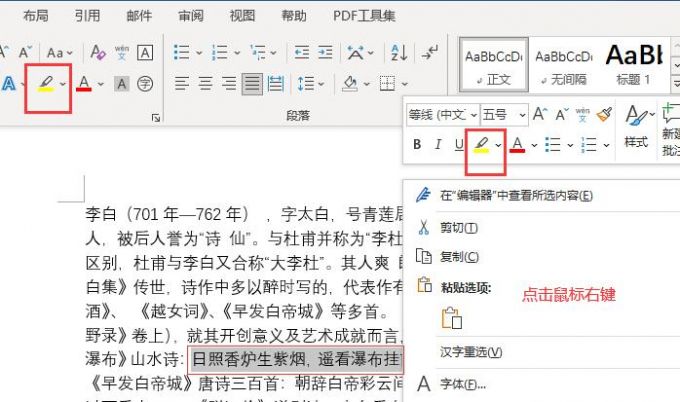
3.选择颜色
如果不喜欢默认的黄色,可以点击“文本突出显示颜色”命令右侧的下拉按钮,在弹出的颜色选取框中,点击想要的色彩就可以了。
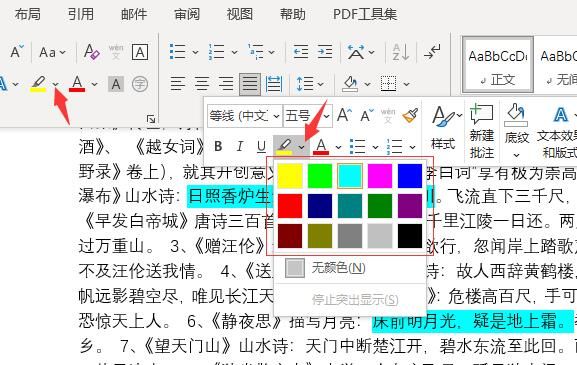
三、如何取消word中的高亮效果
上面讲述的是如何添加高亮效果,那么,如何取消已设置的文字高亮呢?下面,小编就向大家介绍几种取消文字高亮的方法。
1.设置无颜色
方法一,选中想要取消高亮效果的文字,在颜色目录中,点击底部的“无颜色”命令就可以了。
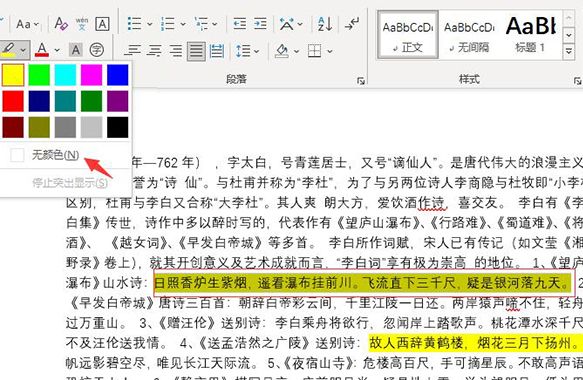
2.整体取消高亮
方法二是用于取消全文的高亮。首先使用“Ctrl+A”命令,选中所有文本,然后再使用“无颜色”命令。
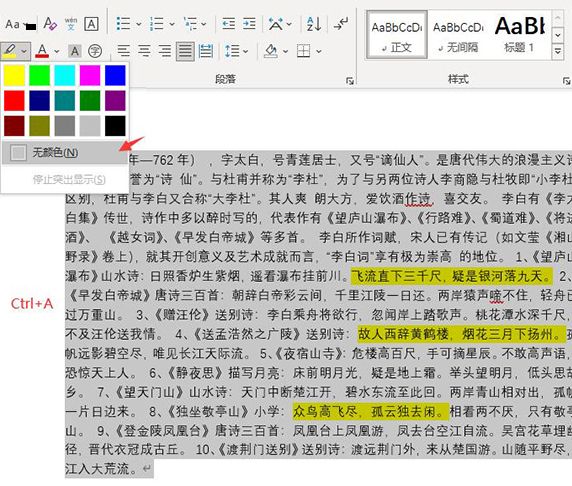
3.双击高亮图标
除了“无颜色”命令外,我们还可以选中文本,点击两次“高亮命令”图标,也可以取消文本中的高亮效果。
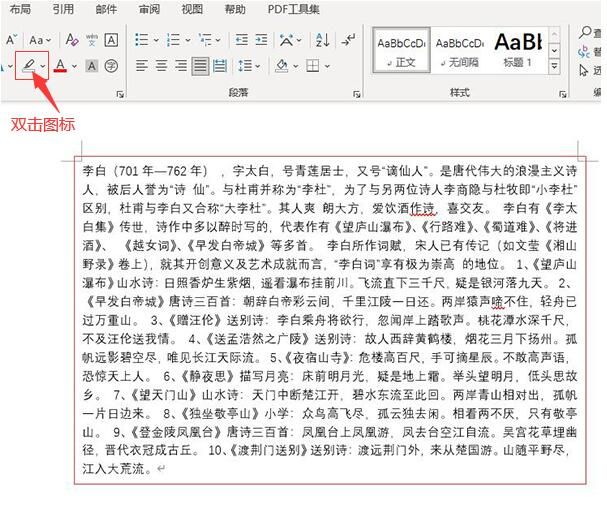
以上,就是关于word高亮重复项在哪里,word文档高亮怎么改颜色这两个问题的回答了。怎么样,大家都学会了吗?如需了解更多Microsoft 365的相关教程,敬请访问Microsoft 365中文网站。
作者:吴朗
展开阅读全文
︾
读者也喜欢这些内容:

Microsoft 365怎么使用待办事项 Microsoft 365如何共享日历
现在的工作节奏越来越快,有时候忙起来很容易忘记一些重要的事情,使用Microsoft 365中的待办事项功能,就能很好地解决这一问题,将计划做的事情清晰地罗列出来,方便随时查看和跟进,下面就带大家了解一下Microsoft 365怎么使用待办事项,Microsoft 365如何共享日历的相关内容。...
阅读全文 >

Word论文格式怎么设置 Word论文查重功能在哪里
Word文档是由Microsoft Word处理软件创建和编辑的文档。Word文档通常用于创建各种类型的文档,如信函、报告、简历、论文等。本篇文章将为大家介绍Word论文格式怎么设置以及Word论文查重功能在哪里。...
阅读全文 >
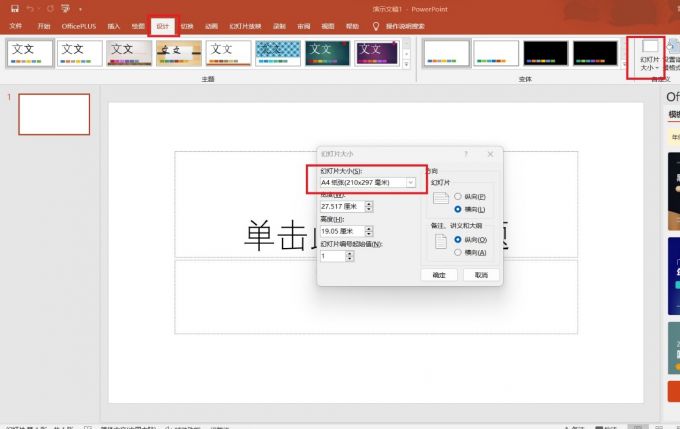
PPT打印怎么铺满整张a4纸不留白 PPT打印怎么一页打印多个
许多人在使用Microsoft 365的过程中,会遇到PPT打印方面的问题,比如如何打印铺满a4纸。今天我将给大家介绍PPT打印怎么铺满整张a4纸不留白,PPT打印怎么一页打印多个的操作过程,以便大家更加熟练地操作Microsoft 365。...
阅读全文 >
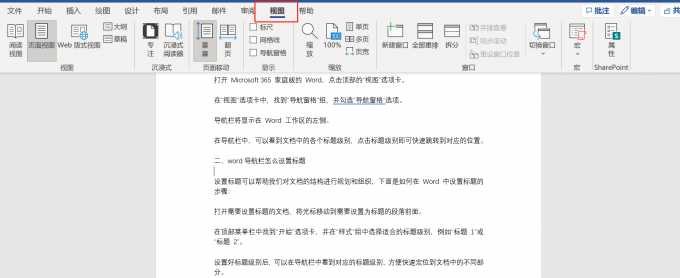
Word导航栏怎么显示出来 Word导航栏怎么设置标题
Microsoft Word是许多人在日常工作中必不可少的工具,它拥有许多强大的功能,其中导航栏和标题设置是常用的功能之一。下面将详细介绍Microsoft 365家庭版中的word导航栏怎么显示出来和word导航栏怎么设置标题。...
阅读全文 >